Lenovo S1La40 User Guide [tr]
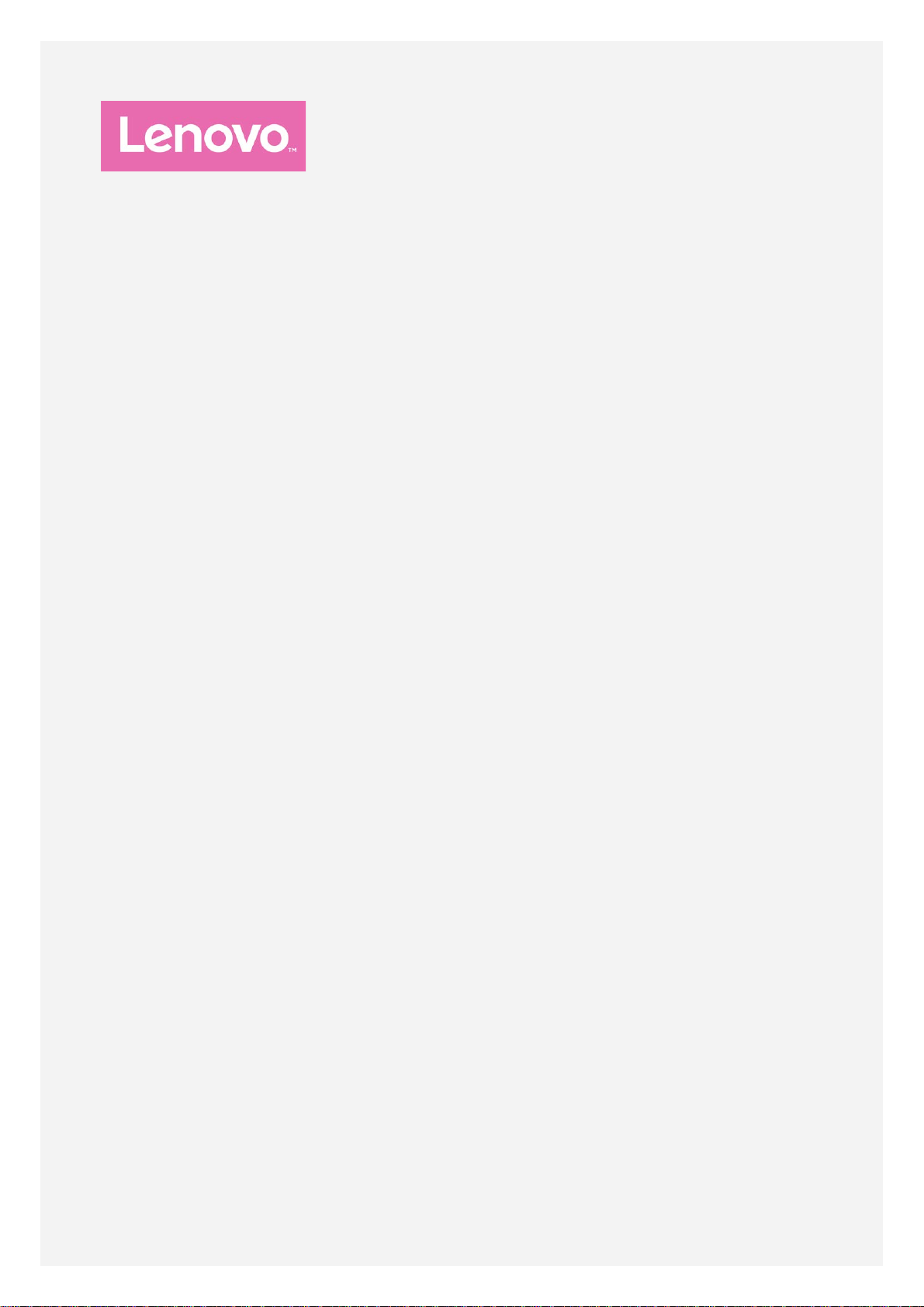
Lenovo S1La40
Kullanma Kılavuzu V1.0
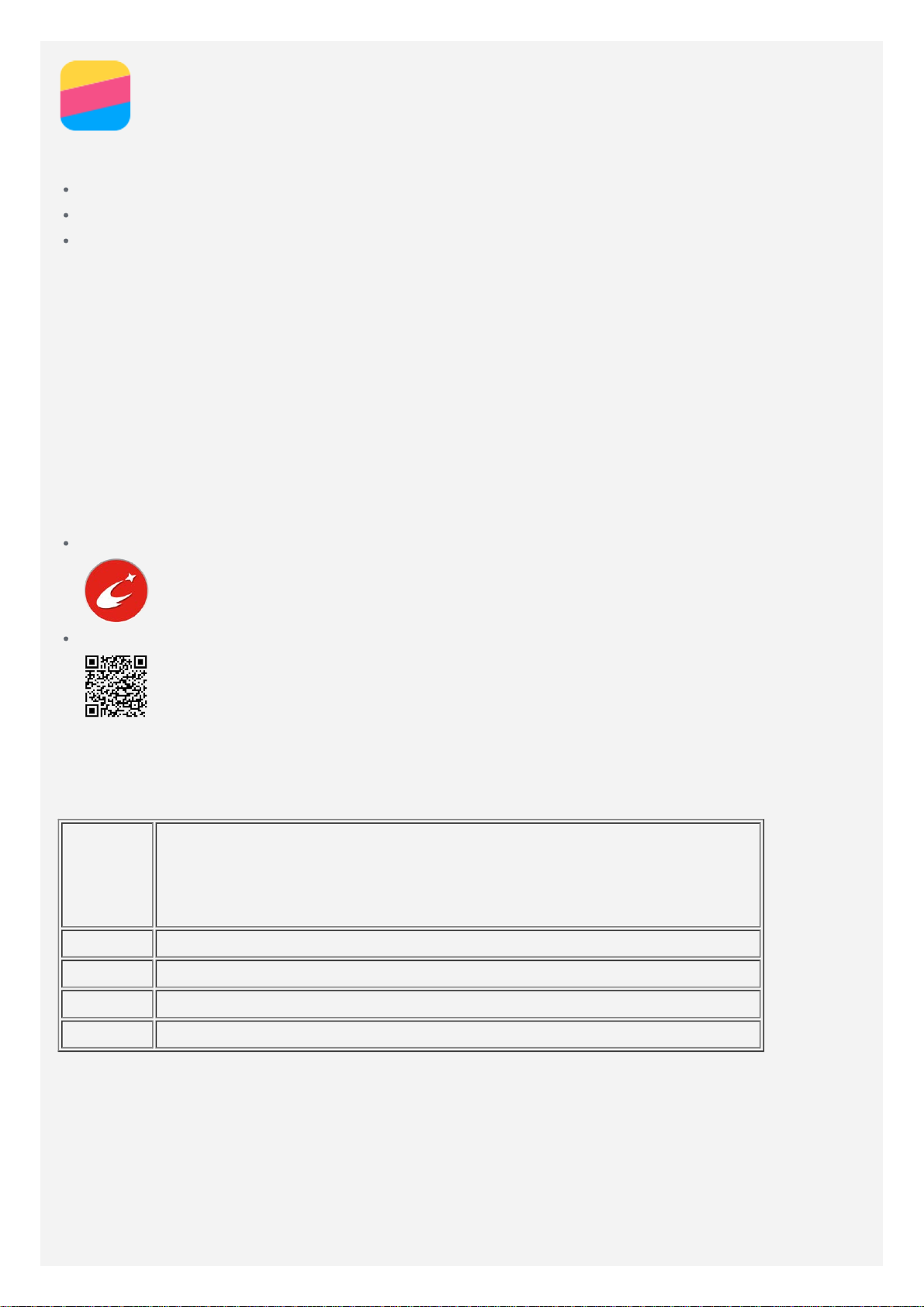
Temel kurallar
Bu bilgileri ve desteklediği ürünü kullanmadan önce aşağıdakileri okuduğunuzdan emin olun:
Hızlı Başlangıç Kılavuzu
Düzenlemelere İlişkin Not
Ek
Hızlı Başlangıç Kılavuzu ve Mevzuat Notu şu web sitesine yüklenmiştir:
http://support.lenovo.com.
Lenovo Companion
Yardım mı lazım? Lenovo Companion uygulaması size Lenovo'nun çevrimiçi yardımı ve
forumları*, Soru&Cevap*, sistem yükseltmeleri*, donanım işlev testleri, garanti durumu
kontrolleri*, bakım talepleri** ve onarım durumu** hakkında doğrudan erişim desteği sunar.
Not:
* veri şebekesi erişimi gerektirir.
** tüm ülkelerde mevcut değildir.
Bu uygulamaya iki şekilde sahip olabilirsiniz:
Google Play'den uygulamayı aratıp indirin.
Bir Lenovo Android cihazıyla aşağıdaki QR kodunu tarayın.
Teknik özellikler
Bu bölüm, yalnız kablosuz iletişimle ilgili teknik spesifikasyonları listeler. Telefonunuzun teknik
özelliklerinin tam listesi için http://support.lenovo.com adresine gidin.
LTE\WCDMA\GSM
Veri
WLAN Kablosuz 802.11 b/g/n
Bluetooth Bluetooth 4.0
GPS Desteklenir
GLONASS Desteklenmeyen
Not: Bazı ülkelerde LTE desteklenmemektedir. Akıllı telefonunuzun
ülkenizdeki LTE ağlarında çalışıp çalışmadığını öğrenmek için
operatörünüzle iletişime geçin.
Ana ekran
Ana ekran, telefonunuzu kullanmaya başladığınız noktadır. İşinizin kolaylaşması için ana
ekranlar halihazırda kullanışlı uygulamalarla ve widget’larla yapılandırılmış şekilde gelir.
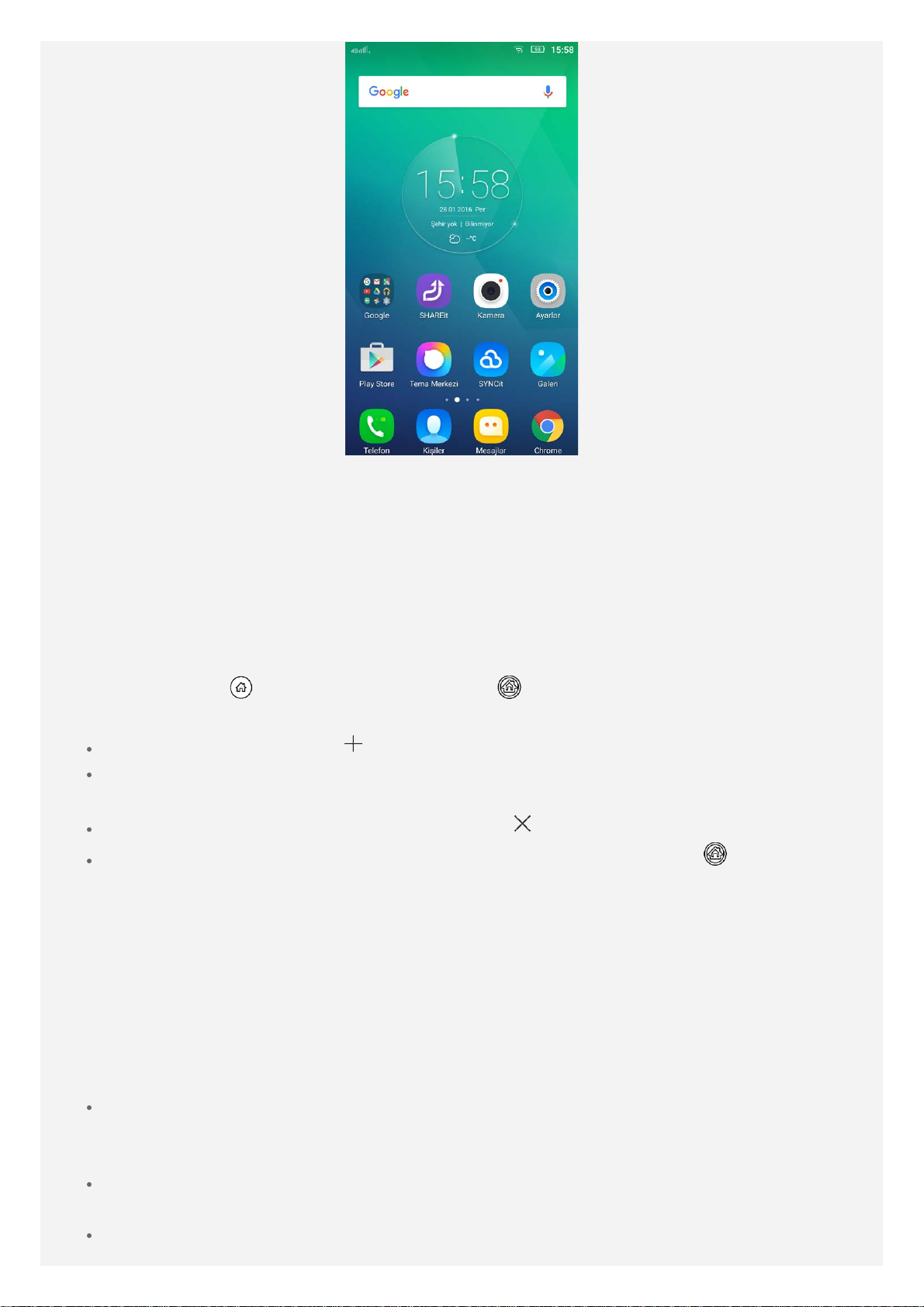
Not: Telefonunuzun özellikleri ve ana ekranı konumunuza, dil seçiminize, hizmet
sağlayıcınıza ve telefonunuzun modeline göre değişiklik gösterebilir.
Ana ekranların değiştirilmesi
Ekran yöneticisi aracılığıyla bir ana ekran ekleyebilir veya mevcut bir ana ekranı taşıyabilir ya
da silebilirsiniz.
1. Ekranları yönetmek için Menü tuşuna basılı tutun.
Veya ekran yöneticisini aşmak için parmağınızı herhangi boş bir alana basılı tutun.
İpucu: Ekran yöneticisi ana ekran küçük resimlerini görüntüler. Varsayılan ana ekran
küçük resminde
2. Aşağıdaki işlemleri gerçekleştirebilirsiniz:
Bir ana ekran eklemek için, öğesine dokunun.
Bir ana ekranı taşımak için, ana ekran küçük resmini bir miktar büyüyene kadar basılı
tutun, yeni konumuna sürükleyin ve ardından bırakın.
Boş bir ana ekranı silmek için, ekran üzerindeki öğesine dokunun.
Bir ana ekranı varsayılan olarak ayarlamak için, ekran küçük resminde öğesine
dokunun.
Düzenleme modunun kullanılması
Düzenleme modunda, widget veya uygulama ekleyebilir ve bunları taşıyabilir, uygulama
klasörleri oluşturabilir ve uygulama kaldırabilirsiniz.
1. Menü tuşuna basılı tutun.
Yada hızlı bir şekilde düzenleme moduna girmek için ana ekranda herhangi bir yere basılı
tutun.
2. Aşağıdaki işlemleri gerçekleştirebilirsiniz:
Ana ekrana bir widget eklemek için, WİDGET'LAR öğesine tıklayıp widget'ları sola veya
sağa sürükleyin, yanıp sönene kadar widget’ı basılı tutun, yerleştirmek istediğiniz konuma
sürükleyin ve ardından bırakın.
Bir widget veya uygulamayı taşımak için, widget veya uygulamayı bir miktar büyüyene
kadar basılı tutun, yerleştirmek istediğiniz konuma taşıyın ve ardından bırakın.
Bir uygulama klasörü oluşturmak için, simgesi bir miktar büyüyene kadar uygulamayı
sahipken, küçük resminde sahiptir.
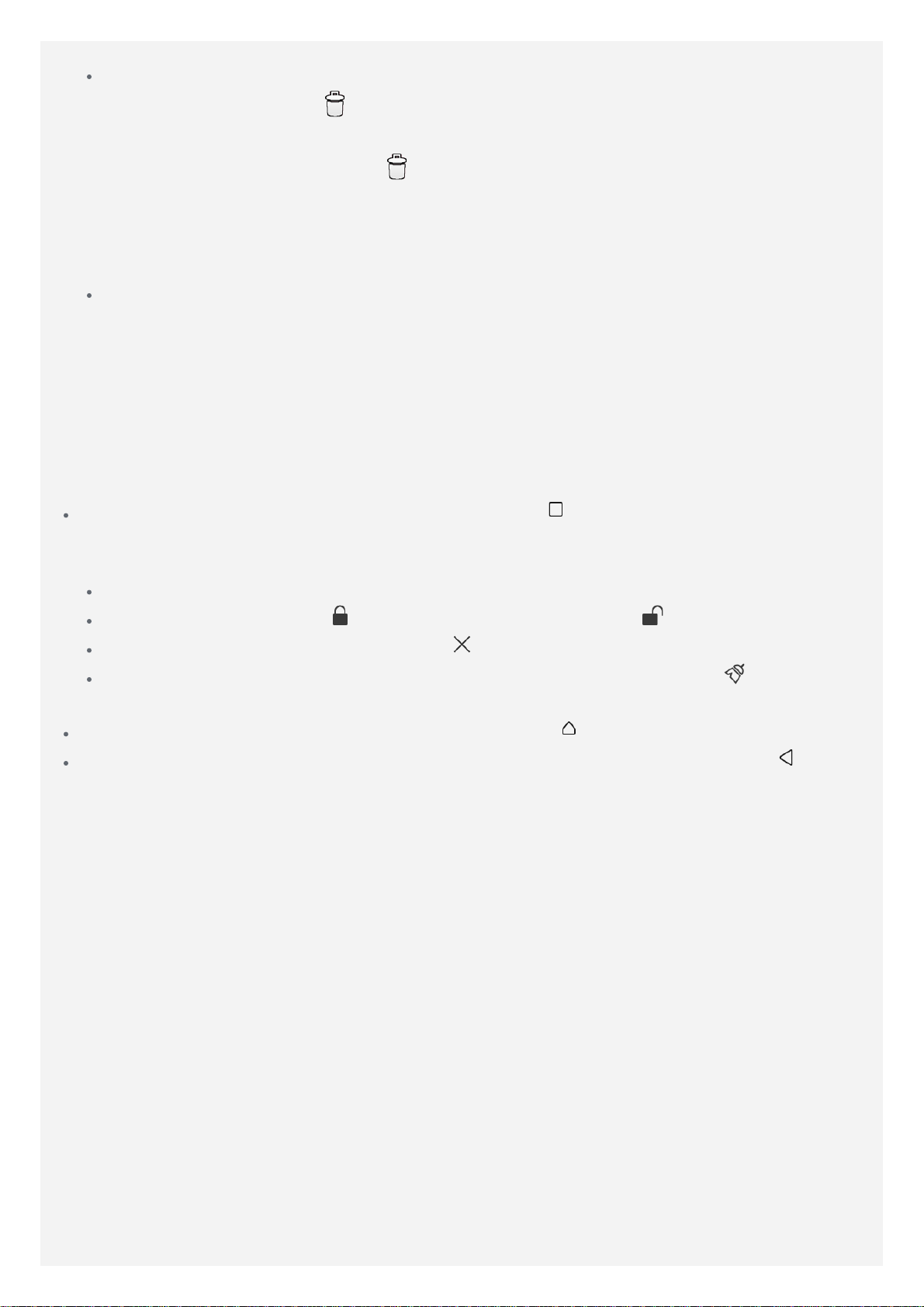
basılı tutun ve ardından başka bir uygulama üzerine sürükleyin.
Bir uygulamayı kaldırmak için, uygulamayı basılı tutun, parmağınızı ekranın üstüne doğru
sürükleyin ve uygulamayı
Not: Sistem uygulamaları kaldırılamaz. Bir sistem uygulamasını kaldırmaya
üzerine bırakın.
çalıştığınızda, ekranın üstünde
Duvar kağıdının değiştirilmesi
1. Menü düğmesine basılı tutun ve DUVAR KAĞITLARI'na dokunun.
2. Aşağıdaki işlemleri gerçekleştirebilirsiniz:
Telefonunuzda bir tema ayarlamak için, Tema Merkezini açmak üzere tema öğesine
tıklatın.
Ana ekran ayarları ve ayarlar
Menü düğmesine basılı tutun, adından ana ekran ayarlarını değiştirmek için TERCİH öğesine
dokunun veya sistem ayarları menüsünü açmak için AYARLAR öğesine dokunun.
ibaresi görüntülenmez.
Ekran düğmeleri
Telefonunuz üzerinde üç düğme bulunur.
Menü düğmesi: Menü seçeneklerini görüntülemek için 'düğmesine dokunun. Çalışan
uygulamaları görüntülemek için Menü düğmesine dokunun. Ardından aşağıdaki işlemleri de
gerçekleştirebilirsiniz:
Açmak istediğiniz uygulamaya dokunun.
Uygulamayı kilitlemek için öğesine veya kilidi kaldırmak için öğesine dokunun.
Uygulamanın çalışmasını durdurmak için öğesine dokunun.
Kilitli olanlar hariç diğer tüm uygulamaların çalışmasını sonlandırmak için öğesine
dokunun.
Giriş düğmesi: Varsayılan ana ekrana geri dönmek için öğesine dokunun.
Geri düğmesi: Bir önceki sayfaya dönmek veya mevcut uygulamadan çıkmak için
öğesine dokunun.
Ekran kilidi
Telefonunuz açık konumdayken ekranı manuel olarak kilitlemek için Açma/Kapama düğmesine
basın. Kilit ekranını görüntülemek için Açma/Kapama düğmesine tekrar basın ve kilidi açmak
için ekranın altından yukarı çekin.
Not: Sürükleme varsayılan ekran kilitleme yöntemidir. Ekran kilidinizi değiştirmek için,
Ayarlar altındaki “Ekran kilidinin ayarlanması” bölümüne bakın.
Bildirimler ve Hızlı Ayarlar
Bildirim paneli (bkz. Şekil 1: Bildirim) cevapsız çağrılar, yeni mesajlar ve dosya indirme gibi
devam eden işlemler hakkında bilgi verir.
Hızlı Ayar paneli (bkz. Şekil 2: Hızlı Ayarlar), Kablosuz düğmesi gibi sık kullanılan ayarlara
erişmenizi sağlar.
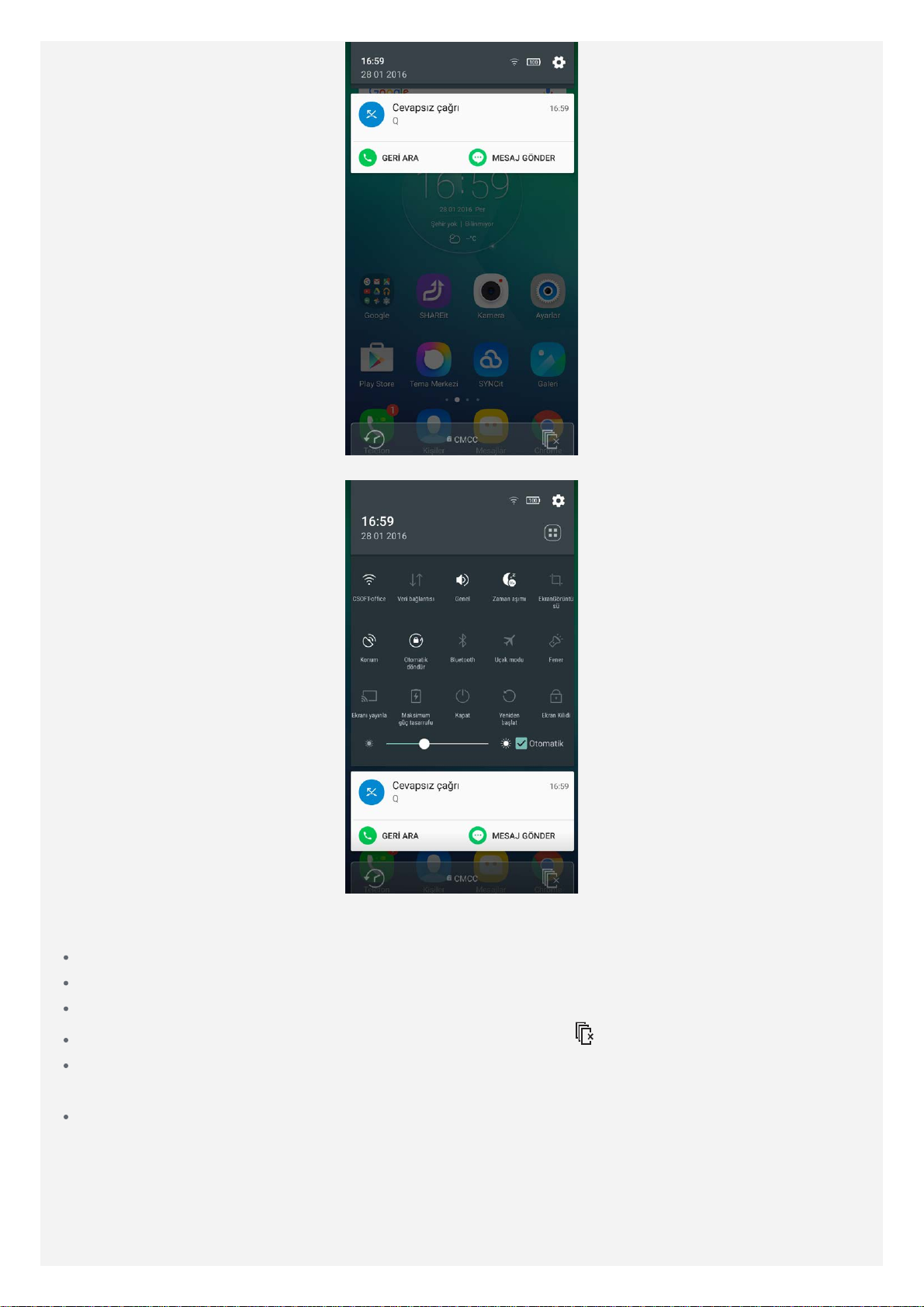
Şekil 1: Bildirim
Şekil 2: Hızlı Ayarlar
Aşağıdaki işlemlerden birini gerçekleştirebilirsiniz:
Bildirimleri görüntülemek için, tek parmağınızla ekranın üstünden aşağı çekin.
Bildirim panelini kapatmak için, tek parmağınızla ekranın altından yukarı çekin.
Bir bildirimi kapatmak için, bildirim boyunca sola veya sağa çekin.
Tüm bildirimleri kapatmak için, Bildirim panelinin altındaki düğmesine dokunun.
Hızlı Ayarlar'ı açmak için, bir parmağınızla iki kez veya iki parmağınızla bir kez ekranın
üstünden aşağı çekin.
Hızlı Ayarlar'ı kapatmak için, bir parmağınızla bir kez veya iki parmağınızla bir kez ekranın
altından yukarı çekin.
USB bağlantısı
Telefonunuzu USB kablosuyla bir bilgisayara bağladığınızda Bildirim panelinde “USB
aksesuarına bağlandı” gibi bir bildirim görüntülenir. Bildirime dokunabilir ve ardından aşağıdaki
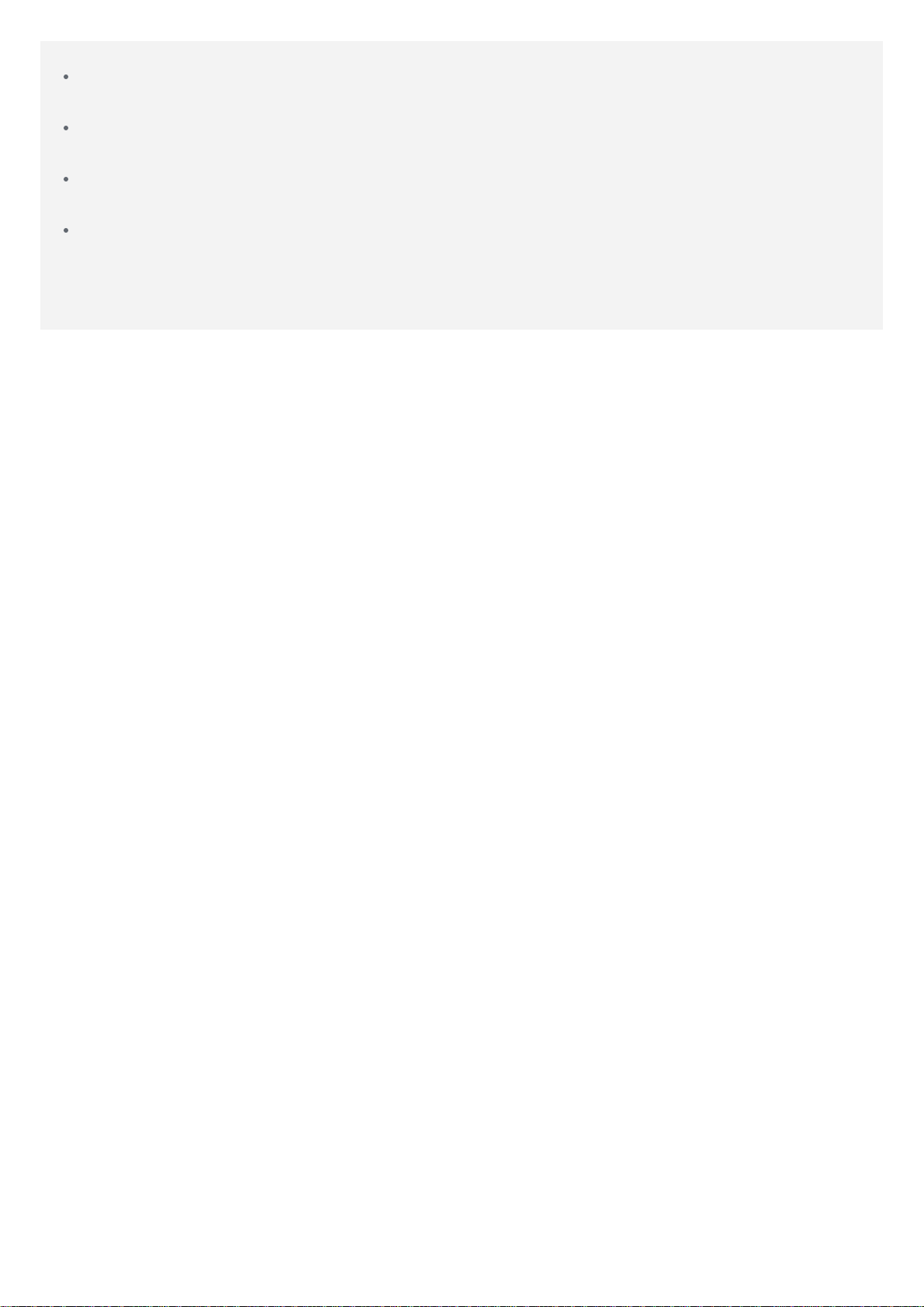
yöntemlerden birini seçebilirsiniz:
Medya cihazı (MTP): Fotoğraflar, videolar ve zil tonları gibi ortam dosyalarını telefonunuzla
bilgisayarınız arasında aktarmak istiyorsanız bu modu seçin.
Kamera (PTP) : Telefonunuzla bilgisayarınız arasında yalnızca fotoğraflar ve videoları
aktarmak istiyorsanız bu modu seçin.
USB belleğini kaldır?: Tüm diğer USB işlevlerini devre dışı bırakmak, USB şarjını
hızlandırmak ve güç tüketimini azaltmak için bu modu seçin.
USB hata ayıklaması: Hata ayıklamayı etkinleştirmek için bu kutuyu işaretleyin.
Telefonunuzun verilerini yönetmek için, bilgisayarınızda Fikir Aracı gibi araçlar
kullanabilirsiniz.
